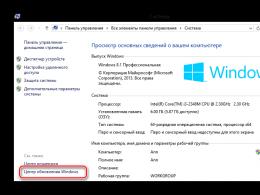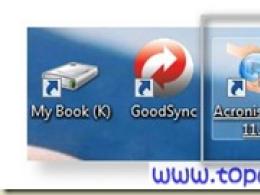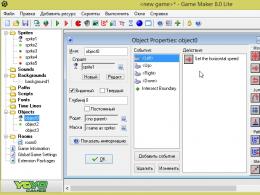Що робити з помилкою "на жаль, не вдалося підключитися до Скайпу"? Часті питання та відомі проблеми, що стосуються Skype Додаток скайп буде недоступний.
Як і з будь-якою іншою комп'ютерною програмою, при роботі зі Скайпом у користувачів можуть виникати різні проблеми, пов'язані як із внутрішніми неполадками Skype, так і зовнішніми негативними факторами. Однією з таких проблем є недоступність головної сторінки в самому популярному додаткудля спілкування. Давайте з'ясуємо, що робити, якщо Головна сторінкав програмі Skypeнедоступна.
Самої частою причиноюНедоступність головної сторінки в Скайпі - відсутність підключення до Інтернету. Тому, перш за все, потрібно перевірити, чи працює ваш модем, чи інший засіб підключення до всесвітньому павутинню. Навіть якщо модем не вимкнено, спробуйте відкрити будь-яку веб-сторінку в браузері, якщо вона теж недоступна, це означає, що, дійсно, проблема криється у відсутності підключення до інтернету.

І тут потрібно виявити конкретну причину відсутності зв'язку, і вже, з неї, планувати свої дії. Інтернет може бути відсутнім з таких найпоширеніших причин:
- апаратна поломка (модем, роутер, мережева карта, і т.д.);
- неправильне налаштування мережі у Windows;
- вірусне зараження;
- проблеми на стороні провайдера
У першому випадку, якщо ви, звичайно, не професійний майстер, слід віднести несправний вузол сервісний центр. У разі неправильного налаштування мережі Windows, потрібно зробити її конфігурування, згідно з рекомендаціями провайдера. Якщо ви це не можете зробити самі, знову ж таки, зверніться до фахівця. У разі вірусного зараження системи обов'язково слід просканувати комп'ютер антивірусною утилітою.
Також від мережі ви можете бути відключені провайдером. Ця ситуація може бути причиною технічних проблем. У цьому випадку залишається тільки чекати, поки оператор їх вирішить. Також відключення від зв'язку може бути викликане несплатою за послуги зв'язку. Вас не підключать до інтернету, доки ви не заплатите встановлену суму. У будь-якому випадку, для уточнення причин відсутності зв'язку, зв'яжіться з оператором, що надає послуги зв'язку.
Зміна статусу в Skype
Перш за все, перевірте, який у вас стоїть статус у Skype. Це можна подивитися в лівому верхньому кутку вікна, біля вашого імені та аватара. Справа в тому, що іноді проблеми з доступністю головної сторінки бувають, коли користувач має статус «Не в мережі». У цьому випадку, натисніть на значок статусу, у вигляді зеленого кружка, і поміняйте його на статус «В мережі».

Установки Internet Explorer
Не кожен користувач знає, що Скайп працює, використовуючи браузер Internet Explorer . Тому, неправильні налаштуванняЦей веб-браузер може призвести до недоступності головної сторінки в Skype.
Перш ніж розпочати роботу з налаштуваннями IE, повністю закриваємо програму Скайп . Далі запускаємо браузер IE. Потім відкриваємо розділ меню «Файл». Перевіряємо, щоб навпроти пункту «Працювати автономно» не стояла галочка, тобто не було увімкнено автономний режим. Якщо він таки включений, то треба зняти галочку.

Якщо з автономним режимомвсе гаразд, тобто причина проблеми в іншому. Клацаємо по знаку шестерні у верхньому правому кутку браузера, і вибираємо пункт «Властивості оглядача».

У вікні властивостей оглядача, переходимо у вкладку «Додатково», і там тиснемо на кнопку «Скинути».

У новому вікні встановлюємо галочку навпроти значення «Видалити Особисті налаштування», та підтверджуємо своє бажання обнулити браузер, натиснувши на кнопку «Скинути».

Після цього налаштування браузера скинуться до тих, що були за умовчанням, що, можливо, сприятиме відновленню показу головної сторінки в Скайпі. Потрібно зазначити, що при цьому ви втратите всі налаштування, які виставляли після встановлення IE. Але в той же час зараз у нас досить мало користувачів використовують даний браузер, Отже, швидше за все, скидання ні на що негативно не вплине.

Як бачимо, причини недоступності головної сторінки в Скайп можуть бути зовсім різними, і рішення вони теж мають різні. Головна порада: не поспішайте одразу щось видаляти, а скористайтеся найпростішими рішеннями, наприклад, змініть статус. І вже, якщо ці прості рішенняне допоможуть, то поступово ускладнюйте їх: обнулюйте налаштування Internet Explorer, видаляйте файл shared.xml, встановлюйте Skype, і т.д. Але в деяких випадках вирішити проблему з головною сторінкою допомагає навіть просте перезавантаження Скайпу.
Користувачі Skype часто стикаються з проблемою того, що Стартова сторінкасервісу не хоче завантажуватись у програмі. Власник облікового запису при цьому бачить повідомлення, що головна сторінка Скайп недоступна через відсутність на Наразіпідключення до Інтернету. Мало хто знає, що робота цієї програми тісно пов'язана з не особливо популярним браузером Internet Explorer і багато проблем безпосередньо залежать від неполадок у ньому.
Що робити, якщо головна сторінка Skype недоступна
Алгоритм дій гранично простий:
- Повністю вийдіть із програми. Зробити це можна, клікнувши правою кнопкоюмишки на іконку програми в треї та вибравши команду «Вихід із Skype».
- Запустіть Internet Explorer і відкрийте вкладку Сервіс.
- У цьому розділі слід активувати панель «Працювати автономно».
Найчастіше цих кількох кроків буває достатньо, щоб стартова сторінка знову почала нормально відображатися. Цей спосібвирішення проблеми варто випробувати насамперед і вже після - вживати інших заходів.

Наступна інструкція:
- Перший крок - стандартний, слід повністю вийти із програми.
- Запустіть на ПК функцію "Виконати" (вона знаходиться в меню "Пуск").
- У віконці необхідно написати %AppData%Skype без лапок і підтвердити свою дію, натиснувши на кнопку Ок.
- У цій папці слід знайти файл під назвою shared.xml та видалити його.
- Перезапустіть програму і перевірте, чи Skype, як і раніше, недоступний.
Зверніть увагу, що переміщення даного файлуу Кошик приведе до видалення всієї історії повідомлень!
Якщо жоден із вказаних методів вам не допоміг, спробуйте оновити Скайп до новішої версії.
Деякі користувачі Skype для Windows скаржаться, що під час запуску програми «Головна сторінка» недоступна. Помилка виглядає приблизно так:
На даний момент головна сторінка Skype недоступна. Щоб ознайомитися з новинами та повідомленнями, загляньте сюди трохи пізніше. Почати розмову Skype дуже просто: виберіть контакт і почніть говорити. Щоб зателефонувати на стаціонарний або мобільний телефонабо надіслати SMS. Просто введіть номер.
Як я помітив, зіткнувшись із цією проблемою, багато користувачів думають, що Скайп перестав працювати. Але поспішаю порадувати – це не так. Фактично, дана помилканіяк не впливає на працездатність Скайпа, адже, як і раніше, можна дзвонити, користуватися чатом і відправити файли. Для цього просто натисніть у списку контактів на ім'я співрозмовникаі замість сторінки з помилкою ви побачите звичне вікно листування.
Чому головна сторінка Skype недоступна?
Це можна трапитися з різних причин:- Встановлено операційну система Windows XP
На головній сторінці Skype використовується сучасний сертифікатбезпеки, який не підтримується браузером IE для Windows XP. З цієї причини користувачі цих систем не можуть усунути помилку і єдине, що можуть зробити - просто ігнорувати її. - Виникли проблеми на сервері Skype
Під час критичних несправностей на серверах Skype, головна сторінка також може бути недоступною. Як правило, про всі ці помилки я пишу на блозі, тому дивіться останні новиниі перевірте, якщо на даний момент відсутні подібні проблеми. - Не встановлено останню версія Internet Explorer
Якщо у вас встановлена операційна система Windows Vistaабо вище, переконайтеся, що інстальовано останню версію Internet Explorer:- Windows Vista: Internet Explorer 9
- Windows 7 та вище: Internet Explorer 11
- Заблоковано доступ до сервера Skype
Щоб дізнатися якщо це так, скористайтеся сервісом перевірки доступу до Скайпу і переконайтеся, що браузер успішно може з'єднатися до домену apps.skype.com(саме на цьому домені розміщена головна сторінка).
Якщо у вас залишилися будь-які питання, ставте їх у коментарях, намагатимусь допомогти, чим зможу. Також буду вдячний за будь-які зауваження та відгуки.
Нижче ви знайдете список помилок (згодом список поповнюватиметься):
Реєстраційні дані не розпізнані
Найпоширеніша помилка, це коли користувач намагається увійти до Скайпу і отримує помилку:Вибачте, що введені вами реєстраційні дані не розпізнані. Перевірте свій логін Skypeі пароль та повторіть спробу.Щоб позбавитися цієї помилки, для початку потрібно . Якщо все-таки помилка не пов'язана з даними авторизації і на офіційному сайті авторизація пройшла успішно, а в програмі немає - швидше за все це помилка Скайпа і доведеться усунути її за допомогою наступних інструкцій:
Комбінація логіну та пароля не знайдена
При спробі авторизуватися в Скайпі користувач отримує помилку:Така комбінація логіну та пароля не знайдена. Перевірте дані та спробуйте ще раз.Ця помилка точно відповідає попередній помилці - тому, щоб вирішити цю проблему, дотримуйтесь вищевказаних інструкцій. Як правило, замість вищезгаданої, ця помилка з'являється коли використовуються більш старі версії Скайпу.
Багато невдалих спроб підключення
Якщо ввести занадто часто неправильний логін або пароль, з'являється така помилка:Занадто багато невдалих спроб підключення, зачекайте 1 хвилину і спробуйте ще раз.Так чи інакше, доведеться почекати небагато. А тим часом потрібно .
Інтернет втомився та заснув
Коли Скайп не може підключитись до сервера, він повертає веселу помилку:Інтернет, як і людина, може втомитися та заснути. Дочекайтеся, поки він прокинеться, і спробуйте ще раз.У таких випадках, швидше за все, комп'ютер не підключений до мережі, або брандмауер блокує Скайп і не дозволяє йому підключитися до сервера. Тому, якщо ви впевнені, що є доступ до Інтернету, можна тимчасово спробувати відключити брандмауер або інші антивірусні програми.
Логін Skype не є адресою ел. пошти
Користувачі, які користуються облікового запису Майкрософт і вибрали метод авторизації за логіном Skype, отримують таку помилку:Помилка. Ваш логін Skype не є адресою ел. пошти. Спробуйте ще раз або виберіть інший метод входу до Skype.Щоб вирішити цю проблему, натисніть посилання «Увійти до системи під іншим обліковим записом» та виберіть метод «Обліковий запис Майкрософт». До речі, цю помилку отримують і користувачі, які за звичкою замість логіну Skype вводить адресу електронної пошти. У такому випадку потрібно пам'ятати, що логін Skype не є адресою електронної пошти і може містити лише латинські символи, цифри, крапку, дефіс та знак підкреслення.
Помилка передачі даних
Залежно від операційної системи користувачі можуть отримувати такі помилки:Вхід неможливий через помилку передачі даних. Спробуйте перезавантажити Skype. Якщо проблема не вирішена, зверніться до відділу обслуговування клієнтів Skype.
Спробуйте перезавантажити Skype. Якщо проблема не вирішена, зверніться за допомогою на сторінку підтримки клієнтів.Здається, ця помилка виникає у разі пошкодження файлів. Щоб вирішити її:
Виникла помилка. Спробуйте ще раз.
Іноді при спробі авторизуватися з'являється помилка:На жаль, сталася помилка. Спробуйте ще раз.Як правило, від неї рятує просте. Якщо це не допомогло, потрібно і після цього.
Система недоступна
Досить рідкісна помилка:Не вдається запустити Skype, оскільки ваша система недоступна. Перезавантажте комп'ютер і спробуйте ще раз.Якщо перезавантаження комп'ютера не допомогло, .
Помилка бази даних
Ще одна рідкісна, але до того ж шкідлива помилка:Помилка бази даних. Закрийте Skype і увійдіть ще раз.Шкідлива, тому що для її усунення доведеться видалити всі повідомлення чату та інші дані. Якщо ви готові розлучитися з цим, тоді:
Обліковий запис припинено
Якщо хтось зламав обліковий запис або було порушено правила Скайпу, то користувач отримує помилку:Під час спроби входу в систему стався збій. З метою безпеки дія вашого облікового запису тимчасово зупинена. Щоб отримати додаткові дані, натисніть тут.Якщо ви дійсно нічого не порушували, то для того, щоб відновити обліковий запис потрібно заповнити спеціальну форму на сторінці support.skype.com/ru/account-recovery
Вже знаходитесь у Skype на цьому комп'ютері
Коли через неуважність користувач намагається повторно відкрити Скайп, то отримує таку помилку:Неможливо відкрити Skype. Ви вже знаходитесь у Skype на цьому комп'ютері. Вийдіть зі Skype і повторіть спробу.Щоб вирішити цю проблему, потрібно і знову запустити програму.
Не вдалося встановити з'єднання
Іноді можна зустрічати таку помилку:Не вдалося встановити з'єднання.Детальну інформаціюпро те, чому виникає і як вирішити цю помилку, можна знайти на наступній сторінці
Ви занадто молоді
У Скайпі є дві "цікаві" помилки, які не дозволяє юним користувачам авторизуватися в Скайпі:На жаль, ви не можете увійти до Skype, використовуючи дані свого облікового запису Microsoft, оскільки ви ще не досягли віку, з якого у вашій країні дозволяється використовувати Skype.
На жаль, ви не можете увійти до Skype, використовуючи дані свого облікового запису в Facebook, оскільки ви ще не досягли віку, з якого у вашій країні дозволяється використовувати Skype.У такому разі нічого не можна вдіяти. Ну, хіба що на сторінці secure.skype.com/portal/profile міняти рік народження і знову спробувати увійти до Скайпу.
Ваш пароль змінено
Помилки, які повідомляють нам, що пароль був змінений:Ваш пароль змінено. Щоб продовжувати користуватися Skype, ви повинні пройти авторизацію з новим паролем. Цей захід безпеки вжито для захисту вашого рахунку Skype.
Ви вийшли зі Skype. Можливо, причина в помилці з'єднання, або ви змінили пароль на іншому комп'ютері. Увійдіть у Skype ще раз.Якщо ви змінювали пароль, нічого страшного, потрібно лише заново вводити логін і Новий пароль. Однак, якщо ви не змінювали його, швидше за все хтось зламав ваш обліковий запис і потрібно негайно звернутися до служби підтримки.
Увага!
Нижче наведено відповіді на різні питанняякі допоможуть вам вирішити різні проблемиз авторизацією. Однак, спочатку слід дотримуватися рекомендацій вище і в залежності від помилки, виконати ті чи інші дії. Зауважте, що в деяких випадках ви можете втратити важливі дані. Тому, ви повинні уважно вивчати і усвідомлювати те, що ви робитимете. Якщо ви сумніваєтеся в чомусь чи є неясні моменти, краще спитайте про це.Як переконатися, що логін і пароль правильні?
Іноді користувачі стикаються з помилками авторизації через те, що вони використовують невірний логін або пароль. Швидше за все, багато з цих випадків трапляються через те, що пароль не показується користувачеві, а захований за символами... які замінюють наш пароль. Щоб уникати таких помилок, потрібно:- Переконайтеся, що верхній регістр клавіатури не включений (клавіша Caps Lock). Справа в тому, що при увімкненому верхньому регістрі пароль може бути введений неправильно. Наприклад, якщо пароль "moi_parol_007" ввести з увімкненим Caps Lock , то отримаємо "MOI_PAROL_007", що відрізняється від першого і Скайп не буде його приймати. Тому, перед тим як вводити пароль, переконайтеся, що верхній регістр вимкнено, а якщо ні, то натисніть клавішу Caps Lock , щоб перейти у нижній регістр.
- Перевірити та переконатися, що розкладка клавіатури переключена на потрібну мову. Наприклад, якщо пароль "moi_parol_007" ввести за допомогою російської клавіатури, то отримаємо "ьщш_зфкщд_007". Ось чому при авторизації потрібно переконається, що була обрана потрібна мова розкладки клавіатури. У Windows і Linux розкладка змінюється за допомогою комбінації Alt+Shift, а в Mac OS X-Cmd+Space.
- Вибрати правильний тип облікового запису. Справа в тому, що Скайп дозволяє авторизуватися за допомогою Логіна Скайп, Облікового запису Майкрософт і Facebook. Але кожна з них має різні дані для авторизації. Тому, якщо у вас з'являється інша форма авторизації, натисніть на посилання «Увійти в систему під іншою обліковим записом» та виберіть правильну.
- Якщо з пунктами 1, 2 і 3 все гаразд, значить потрібно дізнатися в чому проблема: все-таки це неправильний пароль, або щось ще? Для цього переходимо на сторінці login.skype.com/login та вводимо свій логін та пароль - якщо і там отримали помилку "Помилка ідентифікації. Перевірте правильність логіну та введіть пароль ще раз"означає логін або пароль дійсно неправильні і доведеться відновити доступ до облікового запису.
Як виходити зі Скайп?
Деякі користувачі помилково вважають, що вони закрили Скайп, згорнувши або закриваючи головне вікно програми. Насправді, щоб закрити Скайп, потрібно натиснути правий клік миші на значок у системному треї і вибрати «Вийти зі Skype».Щоб переконатися, що програма Скайпа була повністю закрита, відкрийте «Диспетчер завдань», натиснувши комбінацію клавіш Ctrl+Shift+Esc і у списку процесів спробуйте знайти процес «Skype.exe» або «SkypePM.exe». Якщо його немає, то програма була успішно закрита. А якщо такий процес був знайдений, натисніть правий клік на нього і виберіть «Завершити дерево процесів».
Як встановити останню версію Skype?
Щоб уникнути помилки та використати останні можливості Скайпу, рекомендується встановити останню версію. На нашому блозі всі посилання, необхідні для встановлення останньої версії, зібрані разом і ведуть тільки до офіційних джерел. Тому, щоб встановити останню версію Скайпу:- Перейдіть на сторінку Остання версія Skype
- Виберіть операційну системуз списку
- Скачайте та встановіть Скайп
Як змінити серійний номер диска?
Іноді зміна серійного номера жорсткого диска(HWID) допомагає вирішити проблеми з авторизацією, особливо коли ваш пристрій був заблокований. Щоб змінити серійний номержорсткого диска:- Завантажте безкоштовну програму(Вона не потребує встановлення)
- Запустіть файл із правами адміністратора (правий клік → запуск від імені адміністратора)
- Виберіть системний диск(швидше за все C:) зі списку «Disk (Hard/Floppy)»
- У полі Serial Number змініть пару цифр або латинських букв
- Натисніть кнопку «Change» та перезавантажте комп'ютер
Як видалити файли проблем?
У Скайпі є кілька файлів, видалення яких, в деяких випадках може повернути програму до життя. Щоб видалити їх:
- Чому остання версія Skype для Android (6.0+) аварійно завершує роботу під час перегляду веб-сторінок у Chromium?
Компонент Chromium в Android System WebView, швидше за все, застарів. .
- Чому миттєві повідомлення раптово перестали надсилатися?
Переконайтеся, що у вас є підключення до Інтернету. Якщо у вас є підключення до Інтернету, перезапустіть програму. - Чому я не бачу більше старих повідомлень у груповому чаті з включеною історією чатів?
- Де знайти мій ідентифікатор у Skype?
Відкрийте Мій профільі прокрутіть список вниз до пункту Скайп.
- Проблеми, пов'язані з наданням спільного спілкування з файлом або фотографією в Skype для Linux.
Якщо ви не можете поділитись певним файлом або фотографіями у чаті Skype, можливо, що в імені файлу є спеціальний символ. Спробуйте перейменувати файл або фотографію, щоб видалити Спеціальний символ і знову поділитись ним. - При спробі змінити розкладку клавіатури за допомогою клавіш Linux відкриється меню "файл" Skype.
Ви можете змінити це сполучення клавіш на інше поєднання клавіш в Linux. - Проблеми, що виникають під час пошуку певного тексту в розмові Скайп
Під час пошуку іноді потрібно натиснути на результат пошуку двічі, щоб фокус перемістився на знайдене повідомлення. - Під час виклику та використання панелі набору для вибору звукових сигналівдля сенсорного введення вони не працюватимуть, якщо під час дзвінка включені субтитри.
Щоб вирішити цю проблему, просто вимкніть субтитри: > виберіть Параметри>аватара> з субтитрами, а потім вимкніть параметр для відображення субтитрів для всіх голосових та відеодзвінків..Примітка. Якщо ви не можете показувати субтитри для всіх голосових та відеодзвінків, але увімкнули субтитри для окремого дзвінка, то при запуску нового дзвінка з вашим абонентом ви вирішите цю проблему.
- Деякі користувачі, які використовують Skype для веб-сайтів у EDGE, можуть зіткнутися з тим, що його не було очищено після надсилання повідомлення.
Ми працюємо над вирішенням цієї проблеми, щоб усунути її найближчим часом. - Мови з листом праворуч наліво
Існує відома проблема підтримки мов з листом справа наліво в Skype (версії 8) для робітника столу Windowsта Skype для Інтернету. Користувачам, які використовують мови з написанням справа наліво, ми пропонуємо останню версію Skypeдля Windows 10 (версія 14), яка повністю підтримує ці мови. - Skype не відображається як один із варіантів під час спроби дозволити використання камери та мікрофона у параметрах macOS Mojave .
Щоб вирішити цю проблему, виконайте ці дві команди:- tccutil reset Microphone com.skype.skype
- tccutil reset Camera com.skype.skype
- При виході з Skype для Linux програма забуває мої облікові дані, хоча цей параметр вимкнено.
Ви можете вирішити цю проблему, встановивши пакет gnome-keyring за допомогою диспетчера пакетів у дистрибутиві Linux. - Функція прикріплення в Skype для Linux не запускається автоматично належним чином.
Ми працюємо над вирішенням цієї проблеми, щоб усунути її найближчим часом. - Під час демонстрації екрана в Скайп для Linux не відображається червоний кордон екрану
Червона межа, що показує екран, що показується, в Скайп для Linux зараз не відображається. - Користувачі Linuxіз графічним сервером Wayland не можуть демонструвати свій екран
Дистрибутиви Linuxз графічним сервером Wayland (наприклад, Ubuntu 17.10) не підтримують демонстрацію екрану. Як обхідне рішення ви можете використовувати операційну систему на Xorg замість Wayland.